
Yn dizze ynstruksje detaillearre oer de mooglike redenen foar remmen yn Google Chrome-browsers, Yandex Browser, Microsoft Edge en IE of Mozilla Firefox.
OPMERKING: As de fideo-ynhibysje yn 'e browser útdrukt wurdt yn it feit dat it stoppet, wurdt in bytsje yn' e statusbalke yn 'e status) (sûnder remmen) wurdt reprodusearre en opnij stoppet) Wierskynlik yn 'e ynternet snelheid (ek bart it dat in torrent tracker dat ferkear brûkt wurdt, is gewoan ynskeakele, de Windows-update-download is laden as in oar apparaat ferbûn is mei jo router is aktyf te laden). Sjoch ek: Hoe kinne jo it ynternet snelheid útfine.
Drivers fan fideo-kaart
As it probleem mei de remmen is ûntstien nei it resinte opnij ynstallearjen fan Windows (of bygelyks, nei it "BIG-fernijing fan Windows 10, dy't de fideokaartbestjoerders net ynstalleare is, en jo hawwe de Video Card-sjauffeurs net ynstalleare (ie, it systeem Harsels ynstalleare, of jo brûkte DRIVER-PAC-), dat is, in mânske kâns dat de oarsaak fan fideosfideo yn 'e browser krekt bestjoerders is fan fideokaarten.Yn dizze situaasje advisearje ik fan 'e rydbewiis fan fideokaart út' e oanbelangjende offisjele fabrikanten: Nvidia, en ynstalleare se, rûchwei lykas ynstalleare fideokaart-sjauffeurs (net in nije ynstruksje, mar de essinsje hat net feroare), of yn dit: Hoe ynstallearje NVIDIA-bestjoerders yn Windows 10.
Opmerking: Guon brûkers ynfiere de apparaatbehearder, druk op de fideokaart mei de rjochterkant oer de fideokaart en selektearje de kontekstmenu "Update-bestjoerder, dat de bestjoerder updates net fûn binne en kalmeare. Eins sprekt sa'n berjocht allinich dat d'r gjin nije sjauffeurs binne mear op it Windows-update-sintrum, mar mei in grutte perceptabiliteit hawwe se in produsint.
Hardware-fersnellingsfideo yn 'e browser
In oare reden dat de fideo yn 'e browser wurdt fermoarde kin wurde loskeppele, en somtiden ynskeakele (mei ferkearde fideokaartstjoerprogramma's of op guon âlde fideokaarten) Hardware Video-fersnelling.
Jo kinne besykje te kontrolearjen oft it ynskeakele is as ja - útskeakelje as net - net ynskeakelje, ynskeakelje, de browser opnij starte en sjen as it probleem is bewarre.
Yn Google Chrome, besykje dizze opsje fan 'e hardware, yn' e adresbalke, fier de Chrome yn: // Flaggen / # Negearje-GPU-Blacklist klik op "Enable" en opnij starte de browser.
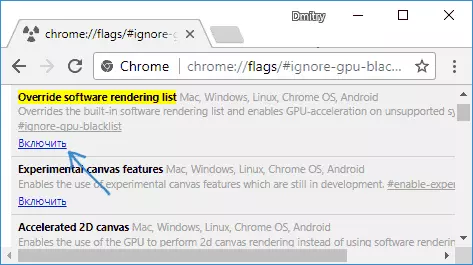
As dit net helpt en de fideo sil trochgean te spieljen mei Lags, besykje stappen mei hardware-fersnelling.
Om de hardware-fersnelling út te skeakeljen of te draaien yn 'e Google Chrome-browser:
- Fier it chrome yn: // Flaggen yn: // Flaggen / # útskeakelje-accelerearre-fersneld-fakje en yn it iepene artikel, klikje jo op "útskeakelje" of "ynskeakelje".
- Gean nei de ynstellingen, iepenje "Avansearre ynstellings" en yn 'e systeem-seksje Skeakelje it "Brûk Hardware-fersnelling" IGRUMDERSKONDERING "ITEM.
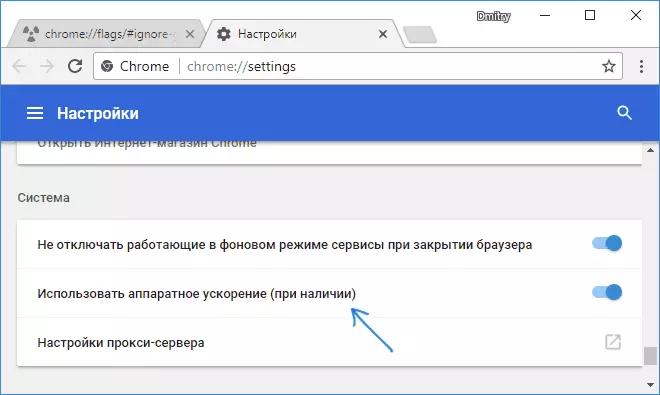
Yn Yandex-browser moatte jo allegear deselde aksjes besykje, mar as jo it adres ynfiere yn 'e adresbalke, ynstee fan chrome: // Brêgen brûke: //
Om hardware-fersnelling útskeakelje yn Internet Explorer en Microsoft Edge, brûk de folgjende stappen:
- Druk op Win + R-kaaien, Fier inetcpl.cpl en druk op Enter.
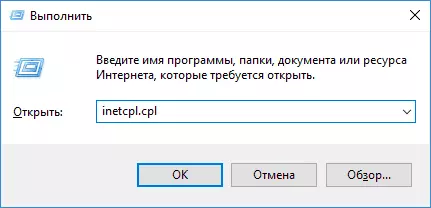
- Yn it finster dat iepene, op it ljepblêd "Avansearre", yn 'e "fersnelling fan charts", feroarje de "Brûk software-referinsje yn plak fan' e grafyske prosessor" item en tapasse de ynstellingen.
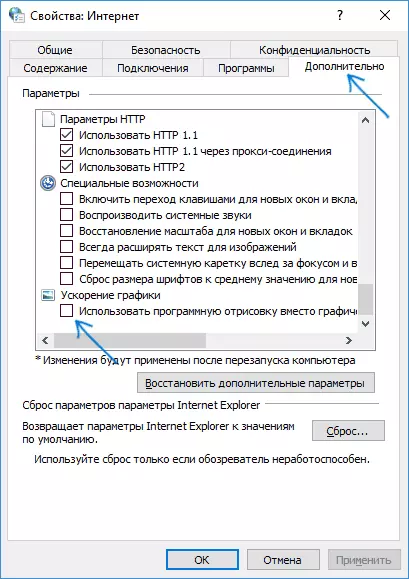
- Ferjit net de browser opnij te begjinnen as nedich.
Mear oer it ûnderwerp fan 'e earste twa browsers: Hoe kinne jo de fideo-fersnelling útskeakelje en fljocht yn Google Chrome en de fersnelling yn' e Flitsing ynskeakelje as jo de fideo spielje dy't troch de flitser spielje spiler).
Yn 'e Mozilla Firefox-browser is de hardware-fersnelling útskeakele yn' e ynstellingen - Algemien - Performance.
Kompjûterhardware beheiningen, laptop as problemen mei it
Yn guon gefallen kin de nijste laptops net wurde feroarsake wurde mei it feit dat de processor of fideokaart net kin omgean mei it dekodearjen fan 'e fideo yn' e selekteare resolúsje, bygelyks, yn Full HD. Yn dit gefal kinne jo begjinne te kontrolearjen hoe't fideo wurket yn in legere resolúsje.Njonken hardware-beheiningen kinne d'r oare wêze, wêrtroch problemen binne mei fideo-ôfspieljen, redenen:
- Hege lading op 'e prosessor feroarsake troch de eftergrûnaken (kinne wurde besjoen yn' e taakbehearder), soms firussen.
- In heul lyts oantal romte op 'e systeem hurde skiif, problemen mei in hurde skiif, in útskeakele paging-bestân mei, tagelyk, in lyts bedrach fan RAM.
Ekstra manieren om de situaasje te korrigearjen as online fideo stadiger wurdt
Yn it gefal dat net ien fan 'e hjirboppe beskreaune metoaden holpen om de situaasje te korrigearjen, kinne jo de folgjende metoaden priuwe:
- Antivier útskeakele Antivirus (as in tredde partij is ynstalleare, en de ynboude Windows-ferdigener wurdt net brûkt), opnij starte de browser opnij.
- Besykje alle útwreidingen yn 'e browser útskeakelje (sels dejingen dy't jo 100 prosint fertrouwen hawwe). Foaral faaks de oarsaak fan 'e remmen kin útwreidingen wêze en ferskate anonymizers, mar net allinich se.
- As jo fideo yn YouTube studearje, kontrolearje dan it probleem wurdt rêden as jo it akkount útgean (of begjin de browser yn 'e "Incognito" modus).
- As de fideo allinich op ien side stadiger wurdt, is dat, de kâns dat it probleem is fan 'e side sels, en net jo.
Ik hoopje dat ien manier holp it probleem op te lossen. As net, besykje it te beskriuwen yn 'e opmerkingen fan' e symptomen fan it probleem (en, mooglik ûntdekte patroanen) en de metoaden al brûkt kinne helpe.
